【Linux】Ubuntu美化主题【教程】
文章目录
- 【Linux】Ubuntu美化主题【教程】
- 1. 安装优化工具Tweak
- 2.下载自己喜欢的主题
- 3. 下载自己喜欢的icon
- Reference
1. 安装优化工具Tweak
首先安装优化工具Tweak
sudo apt-get install gnome-tweak-tool
安装完毕后在菜单中打开Tweak
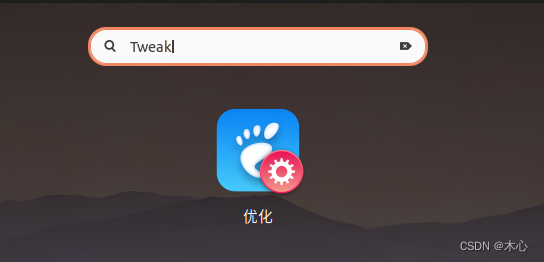
然后在extension中打开User Themes如下所示
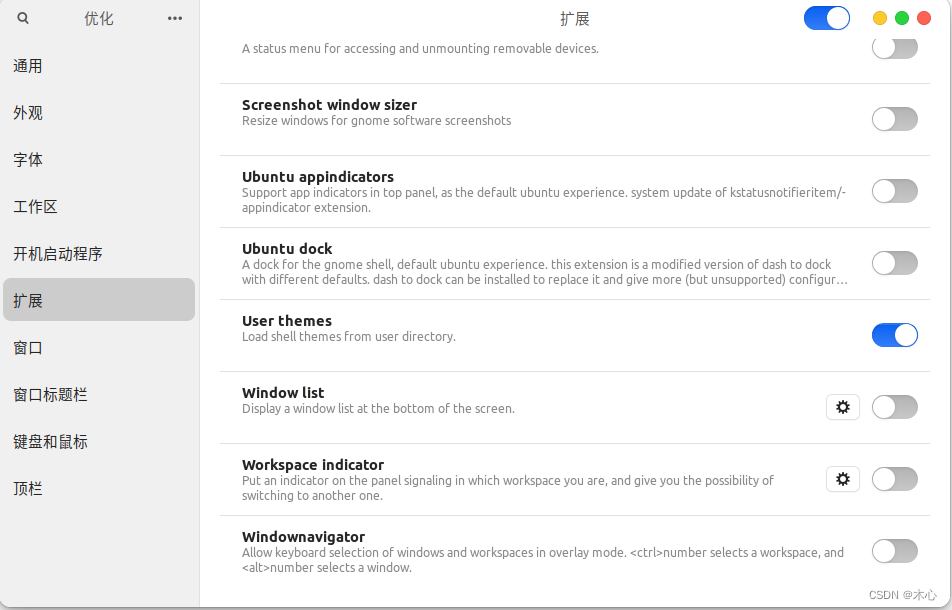
如果apperenance中Shell部分出现了感叹号,则使用下面的语句安装依赖
sudo apt-get install gnome-shell-extensions
2.下载自己喜欢的主题
进入Gnome-look.org,依次进入GTK3/4 Themes,下载自己喜欢的主题。
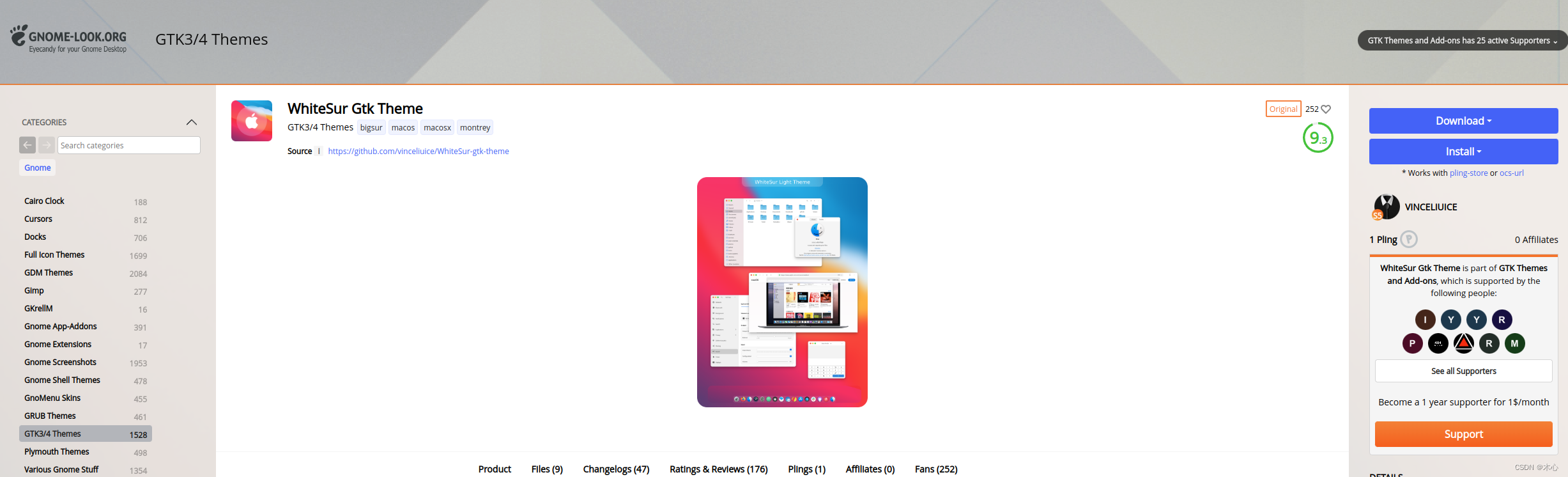
笔者这里使用的主题是WhiteSur Gtk Theme
找到下载的地址,打开终端进行解压
tar -xvf WhiteSur-Light.tar.xz
然后将解压后的文件拷贝到/usr/share/themes路径中
sudo cp -ar WhiteSur-Light /usr/share/themes/
然后我们就能在Tweak中看到这个主题了,在apperance中的applications进行修改即可
3. 下载自己喜欢的icon
进入Gnome-look.org,依次进入Full icon Themes,下载自己喜欢的icon即可
笔者这里使用的icon是Mkos-Big-Sur
找到下载的地址,打开终端进行解压
tar -xvf Mkos-Big-Sur.tar.xz
然后将解压后的文件拷贝到/usr/share/icons路径中
sudo cp -ar Mkos-Big-Sur /usr/share/icons/
然后在Tweak中icon一项进行选择即可。
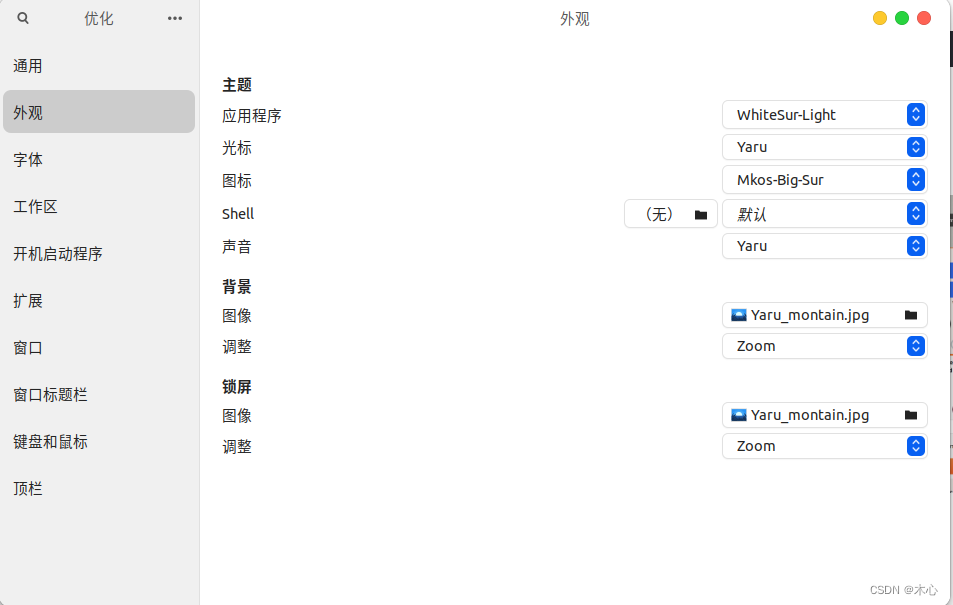
Reference
Ubuntu18.04美化桌面(主题、图标)
)
)
![Python常用库(六):科学计算库-Numpy[上篇]:创建、访问、赋值](http://pic.xiahunao.cn/Python常用库(六):科学计算库-Numpy[上篇]:创建、访问、赋值)
 -TFS)
附答案完整版)







程序)
)



)

